一、环境介绍
系统:win7
IDE:Visual studio 2017
数据库:mysql 5.1
框架:asp.net core mvc+dapper
二、监控asp.net 页面
1.新建Asp.net Core Web Application,如图:
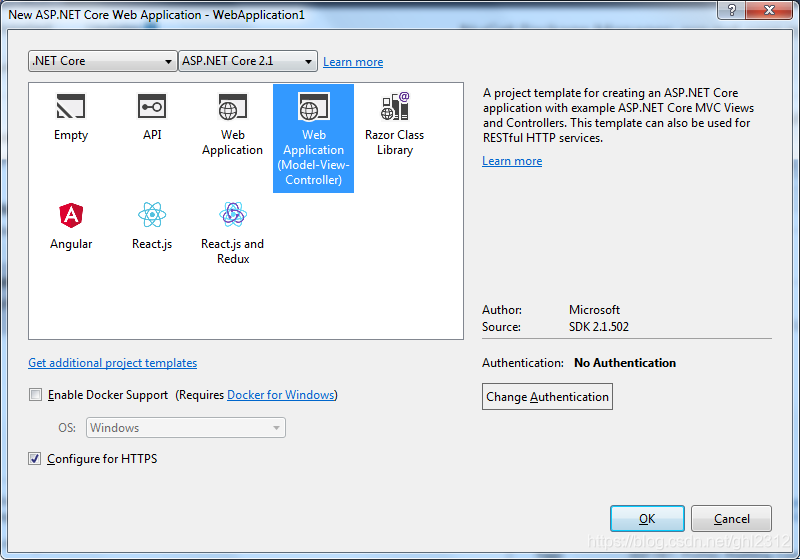
2.从nuget下载MiniProfiler.AspNetCore.Mvc 包,如图:
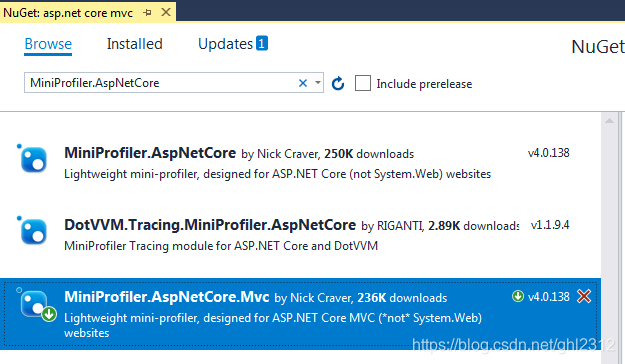
3.在Startup.cs中ConfigureServices方法添加如下代码:
services.AddMiniProfiler();
- 1
4.在Startup.cs中Configure方法添加如下代码:
app.UseMiniProfiler();
- 1
5.修改_ViewImports.cshtml
@using StackExchange.Profiling
@addTagHelper *, MiniProfiler.AspNetCore.Mvc
- 1
- 2
6.修改_Layout.cshtml(Shared/_Layout.cshtml)
<mini-profiler />
- 1
运行项目,查看执行效果如下:
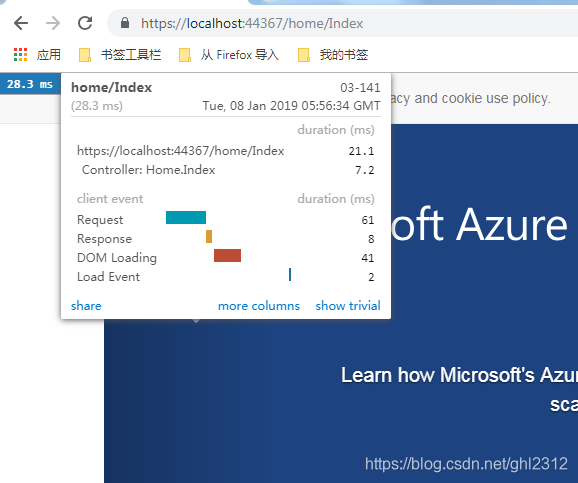
三、监控执行的sql语句
1.从nuget下载MiniProfiler.AspNetCore包,如图:
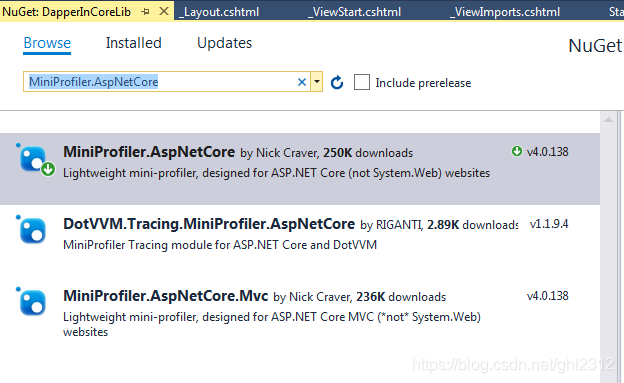
2.修改创建数据库连接代码,如下:
_conn = new ProfiledDbConnection(new MySqlConnection(connectionString), MiniProfiler.Current);
- 1
运行项目,查看执行效果如图:
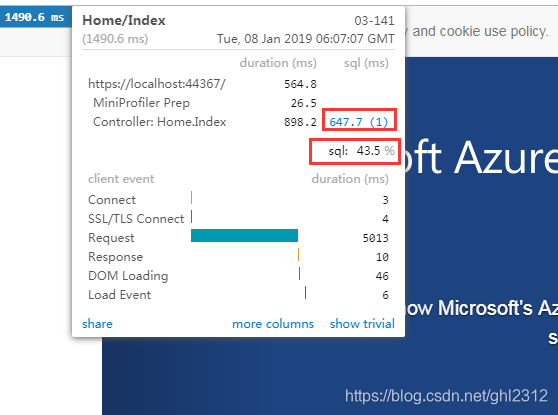
可以看出查询使用647.7ms,占用页面加载时间的43.5%,点击蓝色的647.7可以看到执行的详情,如下图:

这样我们就可以监控页面加载所执行的所有sql语句。
在实际项目中情况会比较复杂,比如:一个页面会同时存在几个或者几十个sql的执行,怎么做才能清晰展示sql执行的情况呢?我们可以使用MiniProfiler的Step方法进行分类统计。修改代码如下:
public IActionResult Index()
{
var dbSettings = _dbSettings;
var dbInstance = DapperFactory.GetInstance(dbSettings);
var dapper = dbInstance.GetDapper();
var profiler = MiniProfiler.Current;
using (profiler.Step("查看setting表数据"))
{
var query = dapper.GetList<Setting>("select * from setting");
}
using (profiler.Step("查看log表数据"))
{
var query = dapper.GetList<Log>("select * from log");
}
return View();
}
- 1
- 2
- 3
- 4
- 5
- 6
- 7
- 8
- 9
- 10
- 11
- 12
- 13
- 14
- 15
- 16
- 17
- 18
- 19
查看执行情况如图:
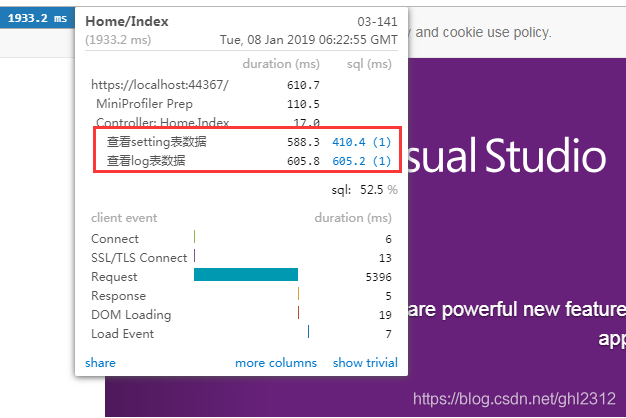
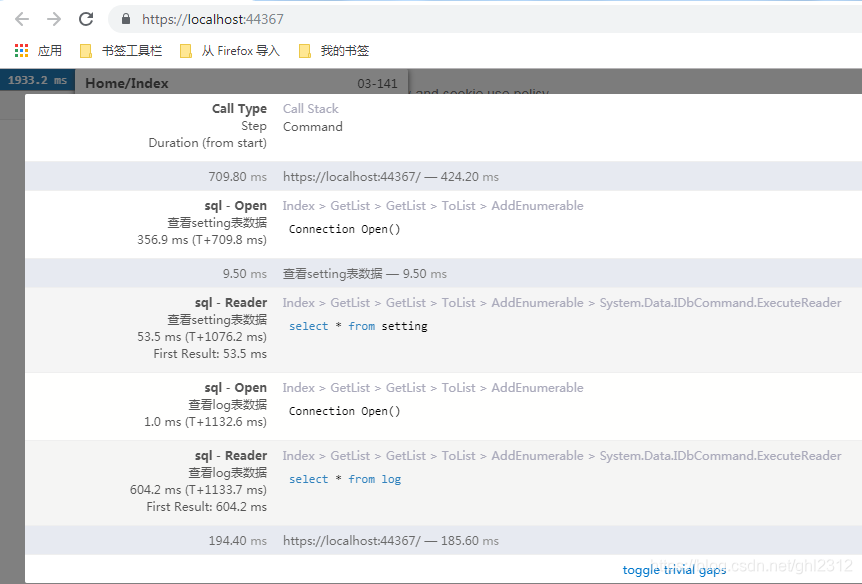
ps:
miniprofiler官网文档地址:https://miniprofiler.com/dotnet/

